Una de las características más llamativas de las consolas actuales está en la posibilidad de capturar imágenes de lo que está jugando y compartirlas rápidamente en internet o redes sociales. Sony y Microsoft fueron los primeros en integrar este tipo de funcionalidad, pero la Nintendo Switch tiene el que quizás sea el método más sencillo de todos.
Es muy fácil tomar una captura de la Switch gracias a un botón dedicado en el Joy-Con izquierdo. Eso sí, capturar una foto es solo el comienzo, ya que también existe una función para modificar las imágenes o incluso agregar texto. A continuación te indicamos todo lo que tienes que saber para capturar imágenes de la consola y, quien sabe, hasta convertirlas en un viral.
¿Cómo capturar imágenes en la Switch?
Paso 1: Conecta tus redes sociales
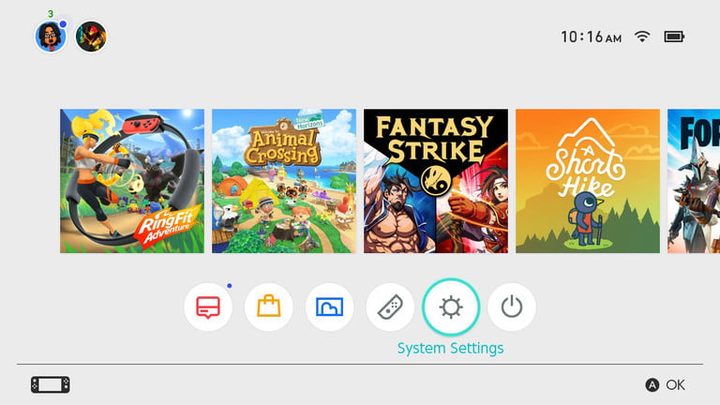
Antes de tomar una foto, asegúrate de que estás listo para llevarlas a internet. Si tienen la Switch conectada a la red, pueden enlazar el perfil de usuario de la consola a cuentas de Twitter o Facebook. Para esto, hay que entrar a la configuración de la consola en el menú inicial, en el ícono de la parte de abajo que parece un engrane.
En este menú, deben entrar a Ajustes de usuarios y luego escoger la cuenta que quieren enlazar. Luego, seleccionar Publicar en redes sociales para que aparezca un menú en el que ingresar nombres de usuario y contraseñas.
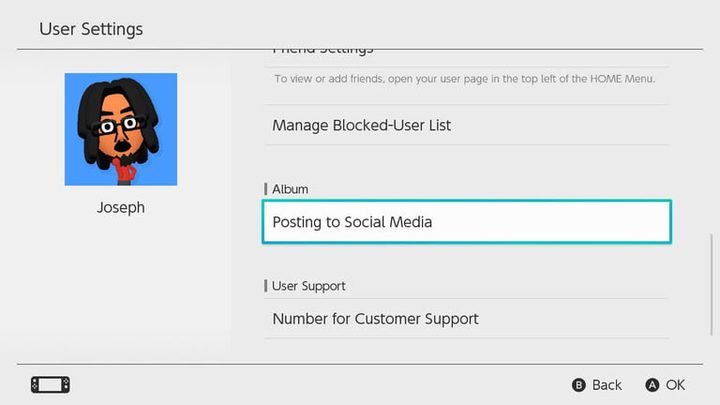
Una vez terminado el proceso, se puede escoger enviar las fotos directo a internet desde la aplicación de galería, sin tener que transferir las fotos a otro dispositivo.
Paso 2: Capturando imágenes
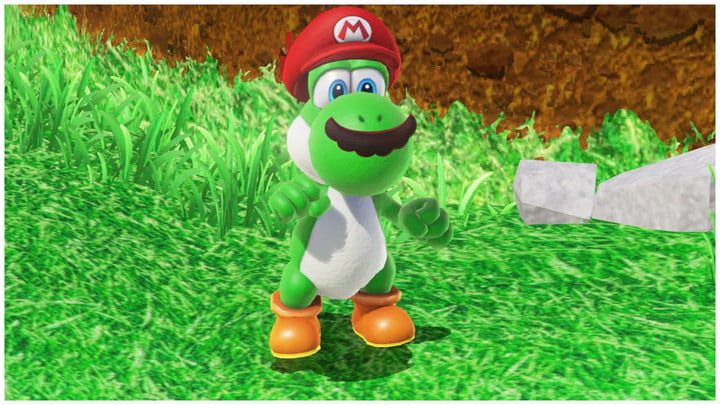
La forma más fácil de hacer esto es, mientras se está en medio de un juego, presionar el botón cuadrado en el Joy-Con izquierdo (el que está justo debajo del pad direccional). Al hacerlo, la consola guardará una captura de lo que está mostrándose en pantalla.
Es importante indicar que Nintendo ha puesto algunas restricciones respecto a las capturas, por lo que no se pueden sacar fotos de algunos de los menús de la consola o desde ciertas aplicaciones (por ejemplo: no se puede hacer una captura del album de fotos). Aún así, es posible sacar imágenes de todos los juegos y estas se guardarán de manera automática en el almacenamiento interno de la consola o en la tarjeta microSD, si es que tienen una conectada.
Paso 3: Entrar al álbum de fotos
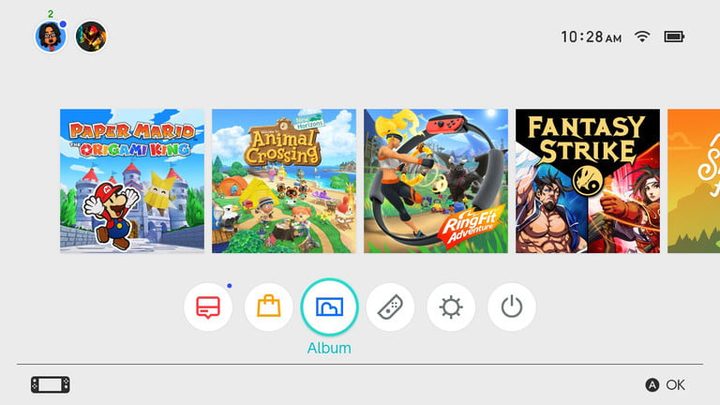
Si ya tienen todo conectado y listo para subir fotos, toca seleccionar la que se quiere compartir. La aplicación de álbum de fotos está en el menú principal de la consola, en el icono azul justo al lado de la tienda.
Dentro de la aplicación, se pueden ordenar las imágenes usando algunos filtros con el botón Y. Estos filtros permiten ver solo las imágenes, solo los videos o solo las imágenes capturadas de un juego específico. Para borrar las fotos, hay que presionar el botón X.
Al seleccionar una imagen para compartir, hay que presionar el botón A para que esta se muestre en tamaño completo. Luego, aquí se puede escoger Editar y publicar presionando el botón A de nuevo, y si quieren verla sin los elementos de la interfaz de la aplicación encima, pueden presionar el botón + del Joy-Con derecho.
Paso 4: Editar una foto
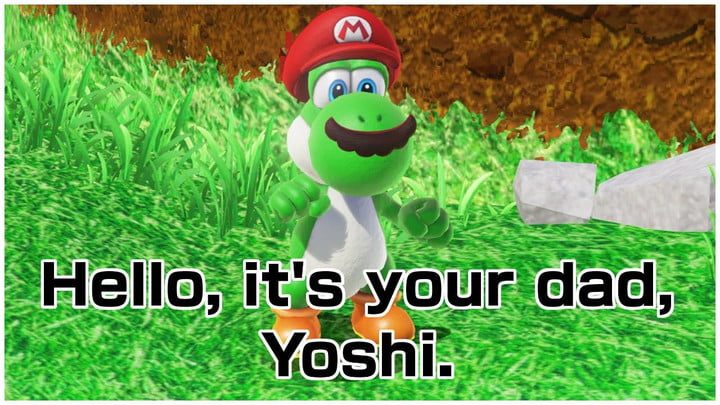
Esta parte es la más interesante. Una vez en el menú de edición, hay acceso a tres opciones: publicar, agregar texto y copiar. La función de copiar, tal como su nombre lo indica, permite copiar una imagen o moverla a una tarjeta microSD, con lo que se puede llevar a otro dispositivo. La recomendación aquí es salvar una copia de la imagen antes de editar, para tener un respaldo o si se quieren hacer varias versiones de una misma foto.
También se pueden crear algunas ediciones muy sencillas con la opción de agregar texto, con lo que es posible transformar imágenes en memes. Al presionar para agregar texto, se crea una copia de la imagen y aparece en pantalla el teclado virtual de la consola, que se puede controlar con la pantalla táctil o bien con los botones físicos de los controles. Una vez listo el mensaje, hay que presionar en OK y luego Aceptar para que el texto quede en la foto.
Aquí también es posible cambiar el color, la posición o el ángulo del texto. Enl menú en la parte lateral derecha están todas estas opciones, mientras que arriba aparece un slider que permite modificar el tamaño de las letras. Al pinchar en los cuadrados de color se cambia el color del texto final, que puede incluir un borde de distinto color para diferenciarlo del fondo. Y la tercera opción permite mover las letras dentro de la foto o ajustar el ángulo.
Una vez que terminaron de modificar el texto y su posición, hay que presionar el botón para Terminar y así la nueva imagen aparecerá en el álbum de fotos.
Paso 5: Compartir a Facebook y Twitter

Si les gustó la imagen que crearon y quieren que el mundo la vea, es tiempo de publicarla en internet. Al presionar el botón Publicar aparecerá el menú para elegir cuenta de Switch, que a su vez mostrará las cuentas enlazadas a redes sociales. Si no han hecho esto antes, aparecerá el menú para hacerlo antes de compartir, pero también se puede escoger una cuenta diferente al presionar el botón de Cambiar ubicación de publicación que aparece en la parte superior de la pantalla.
Para revisar el progreso de la publicación, lo mejor es revisar la cuenta a la que se subió desde otro dispositivo (celular o computador).
Paso 6: Descargar fotos a un computador
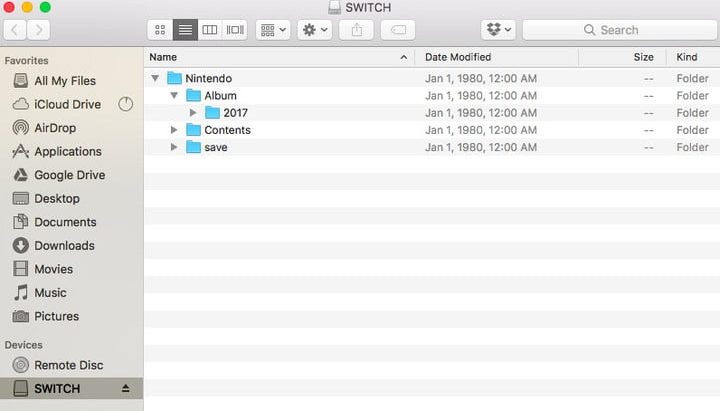
Al revisar una foto en el álbum de la Switch, aparece una tercera opción en el menú, llamada Copiar. Esto permite copiar la imagen en un directorio diferente; en este caso, la memoria microSD asociada a la consola. Para ello, hay que abrir la foto que se quiera mover y luego presionar el botón de copiar.
Si ya editaron una foto en la consola antes, verán que aparecen dos versiones: la original y la editada. El botón de Copiar abre un menú que les permite escoger una ubicación para la imagen copiada, para lo que se necesita la microSD.
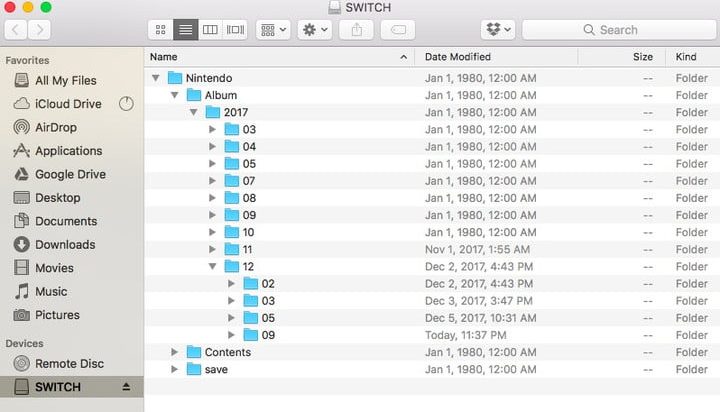
Una vez almacenadas las fotos, deben presionar y mantener el botón de encendido de la consola y luego seleccionar Apagar en el menú en la pantalla. Con la consola apagada, hay que retirar la tarjeta microSD y llevarla a otro dispositivo; al abrirla, verán una carpeta llamada Nintendo y dentro de esa carpeta, una llamada Álbum en la que aparecen todas las capturas hechas desde la consola.




